今回は使用していないネットワーク接続のアイコンの消し方
--------------------------------------------------------------------------
本題に入る前に前々回書いた分の補足です。
最初からインストールされていた「ノートン・アンチウィルス」を「avast!(フリーのウイルス対策のみのソフト)」と「outpost(フリーのファイアオールソフト)」に交換しました。と書きました(私はノートパソコンたまにしか使用しないので無料のものにしました)がメインで使用される方は無料期間が過ぎたら有料の「ノートン・インターネットセキュリティ」(インターネットに蔓延しているさまざまな脅威からあなたのパソコンを守るために、さまざまな機能をひとつに統合したソフトです)にされるのが一番楽だと思います。(参考・・・有料にする際「優待版」をパッケージで購入し以後ダウンロード版にするとよいかも。) 他にもいろいろのソフトやプロバイダに依頼する方法などがあり、一概にどの方法がよいかはそれぞれの環境により様々です。
---------------------------------------------------------------------------
さて本題です。最近のノートパソコンは無線LANが最初から内蔵されていることが多いようです。私の購入したノートパソコンも下図のように入っていました。
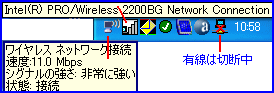
もう一台のノートパソコンの無線LANのためにAirStationを設置しているので最初から接続状態ですが普段使用していないので「無効」にしています。
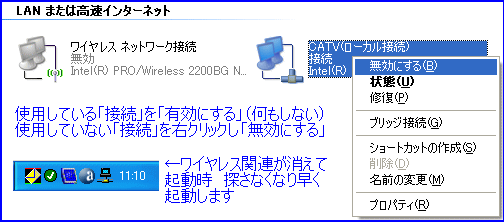
上図のように使用していない接続を「無効」にしておくと起動の時ネットワークを探して時間がかかることがなくなります。
以上でタスクトレイのアイコンの整理は終了です。
--------------------------------------------------------------------------
本題に入る前に前々回書いた分の補足です。
最初からインストールされていた「ノートン・アンチウィルス」を「avast!(フリーのウイルス対策のみのソフト)」と「outpost(フリーのファイアオールソフト)」に交換しました。と書きました(私はノートパソコンたまにしか使用しないので無料のものにしました)がメインで使用される方は無料期間が過ぎたら有料の「ノートン・インターネットセキュリティ」(インターネットに蔓延しているさまざまな脅威からあなたのパソコンを守るために、さまざまな機能をひとつに統合したソフトです)にされるのが一番楽だと思います。(参考・・・有料にする際「優待版」をパッケージで購入し以後ダウンロード版にするとよいかも。) 他にもいろいろのソフトやプロバイダに依頼する方法などがあり、一概にどの方法がよいかはそれぞれの環境により様々です。
---------------------------------------------------------------------------
さて本題です。最近のノートパソコンは無線LANが最初から内蔵されていることが多いようです。私の購入したノートパソコンも下図のように入っていました。
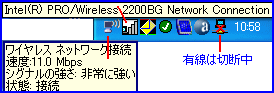
もう一台のノートパソコンの無線LANのためにAirStationを設置しているので最初から接続状態ですが普段使用していないので「無効」にしています。
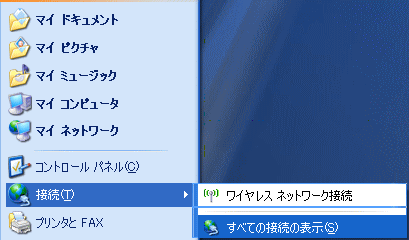 |
スタート ↓ 接続 ↓ 全ての接続の表示 「接続」が無い場合 コントロールパネル ↓ ネットワークと インターネツト接続 ↓ ネットワーク接続 |
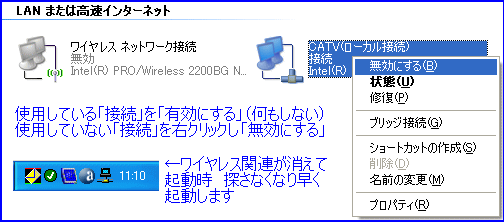
上図のように使用していない接続を「無効」にしておくと起動の時ネットワークを探して時間がかかることがなくなります。
以上でタスクトレイのアイコンの整理は終了です。